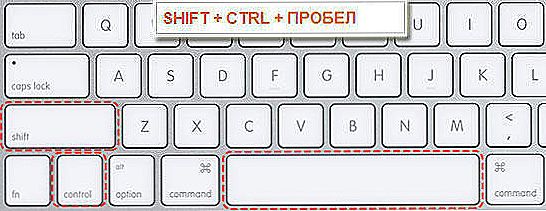Adobe Photoshop pozwala nie tylko edytować zdjęcia, ale także tworzyć wszelkiego rodzaju obrazy, obrazy, rysunki. Photoshop ma wszystkie niezbędne narzędzia potrzebne do utworzenia zdjęcia lub portretu. Jeśli posiadasz jakieś umiejętności rysunkowe, to użycie powyższego materiału będzie w stanie samodzielnie utworzyć rysunek. W tym artykule dowiemy się, jak narysować portret w Photoshopie. Zacznijmy. Chodźmy!

W artykule przedstawiono technikę wektorową
Nawet jeśli nie uczyłeś się sztuki i nie wiesz jak rysować, nie zaszkodzi ci to zrobić ładny portret w stylu wektorowym za pomocą Photoshopa. Najpierw wybierz zdjęcie, z którym będziesz pracować, a następnie prześlij je do programu. Użyj kombinacji klawiszy Ctrl + N, aby utworzyć nowy dokument A4. Powinien być w trybie portretu. Dodaj swoje zdjęcie do utworzonego dokumentu. Jeśli chcesz użyć innego tła, delikatnie usuń istniejące za pomocą narzędzia Gumka.

Zrób to zdjęcie na przykład.
Teraz musisz dodać nową warstwę. Wykonaj to, używając klawiszy Ctrl + Shift + N. Dla większej wygody nadaj mu nazwę "Skóra".W przypadku skóry wybierz odpowiedni kolor. Najlepszy ze wszystkich jest # FAE0AF. Użyj narzędzia Pióro i narysuj kontur wokół całej sylwetki.

Delikatnie wybierz obszar twarzy
Pomiń obszary, w których pasma włosów i elementy odzieży naruszają granice sylwetki. Później musisz utworzyć oddzielną warstwę dla każdego. Następnie przejdź do palety konturów. Najpierw wybierz ścieżkę roboczą, a następnie kliknij "Wypełnij". Ta warstwa musi być wypełniona wybranym kolorem. Pozwoli ci to wygodnie pracować z liniami.

Kontury twarzy, klatki piersiowej i ramion powinny być wypełnione jednym kolorem.
Użyj Ctrl + Shift + N, aby dodać nową warstwę. Dla wygody nadaj mu nazwę "Linie skóry". Użyj pędzla o średnicy 3 pikseli brązowego. Aby narysować rysy twarzy i linie ciała, użyj poprzednio utworzonej warstwy skóry. Przejdź do palety konturów i kliknij element "Uruchom obrys konturu za pomocą pędzla". Połączenie pióra z pociągnięciem pędzla spowoduje rysowanie jego cech. Jeśli chcesz rysować cieńsze linie, ustaw mniejszy rozmiar pędzla. Jeśli malujesz za dużo, możesz to naprawić, wybierając "Gumka".

Trzeba narysować oczy i inne rysy twarzy
Ponownie użyj narzędzia Pióro, aby narysować włosy. Następnie wypełnij żądany kolor. Aby narysować pasma, weź mniejszy pędzel.
Poniżej warstwy, którą nazwałeś "Linią skóry", utwórz kolejną - na ubrania. Nazwij to "Noś". Za pomocą pióra pomaluj ubrania wybranym kolorem. Należy pamiętać, że dodatkowe elementy ubioru należy narysować na innej warstwie, która musi być umieszczona powyżej warstwy "Zużycie". Wybór czarnego pędzla, obrysu i złożenia, aby rysunek wyglądał bardziej realistycznie. Oczywiście, jeśli ubrania na wybranym zdjęciu prawie się nie przewracają, nie możesz sobie z tym zbytnio przeszkadzać. Warto jednak zauważyć, że źle odszukana część koszulki lub koszuli zrujnuje wygląd całego portretu, nawet jeśli twarz została wykonana bardzo dokładnie i dokładnie.
W następnym kroku wybierz warstwę "Skóra" i naciśnij Ctrl + Shift + N, aby utworzyć nową warstwę o nazwie "Cień do skóry". Zaznacz pole "Użyj poprzedniej warstwy do utworzenia maski przycinającej". Musisz również ustawić "Pomnóż" jako tryb nakładki.Jak mogliście się domyślić, tutaj powstanie cień. Ustaw kolor pasujący do skóry. Za pomocą pióra dodaj cienie. Należy pamiętać, że na rysunku źródło światła powinno znajdować się w tym samym miejscu co oryginalne zdjęcie. W razie potrzeby dodaj warstwę "Zużyj cień", aby stworzyć cienie na ubraniach. Jeśli dodane ciemne obszary są zbyt ciemne, możesz to naprawić, obniżając wartość krycia.
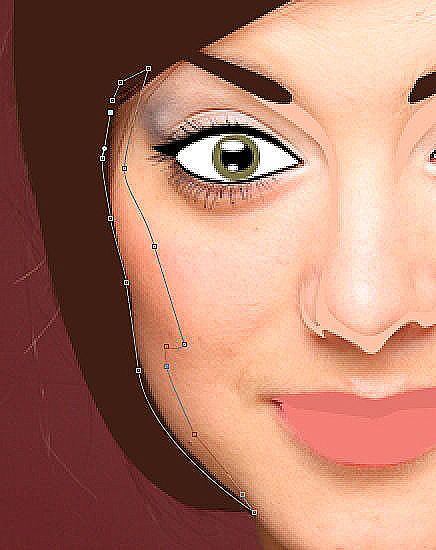
Tonizowanie skóry
Teraz musisz dodać nową warstwę, umieszczając ją powyżej "linii zużycia". Za pomocą pióra dodaj jasne miejsca na ciele i odzieży. Podobnie jak w przypadku osoby, należy zwrócić uwagę na lokalizację źródła światła. Popraw wartość krycia dla akceptowalnego wyniku.

Dodatkowe dodatki do ubrań
Jeśli chcesz dodać cień do ściany, skopiuj warstwę "Ciało", naciskając kombinację klawiszy Ctrl + J. Następnie wybierz oryginalną warstwę. Otwórz menu "Obraz", kliknij "Korekta" i kliknij element "Barwa / Nasycenie". Ustaw minimalną wartość jasności, aby uzyskać czarną sylwetkę. Po wybraniu tej warstwy zastosuj swobodną transformację. Kliknij prawym przyciskiem myszy i kliknij Zniekształć.Dostosuj kształt, aby wyglądał jak naprawdę spadający cień. Następnie wykonaj "Rozmycie gaussowskie". Można go znaleźć w menu "Filtr", w sekcji "Rozmycie". Wybierz żądaną wartość rozmycia i krycia.
Aby uzyskać naturalne oświetlenie, musisz utworzyć warstwę, umieszczając ją nad innymi, ustawiając krycie na około 40%. Wybierz "Gradient" na pasku narzędzi i wypełnij czarno-biały gradient. Wybierz kierunek w oparciu o lokalizację źródła światła.
Aby obraz miał bardziej przyjemną kolorystykę, możesz ułożyć kolejne wypełnienie gradientem ciepłymi lub zimnymi kolorami, w zależności od tego, jaki efekt chcesz osiągnąć.
Na wszystkich istniejących warstwach dodaj nową warstwę dopasowania odcienia / nasycenia. Wybierz odpowiedni poziom nasycenia. Wszystko - portret jest gotowy!

Właśnie to osiągnęliśmy.
Teraz wiesz, jak narysować swój portret w Photoshopie, nawet jeśli nie uczyłeś się jako artysta. Każdy może zrobić taki rysunek, niezależnie od poziomu artystycznych umiejętności lub doświadczenia w programie Adobe Photoshop.Napisz w komentarzach, czy ten artykuł był dla ciebie przydatny, a także udostępnij swoje rysunki innym użytkownikom.